
Yn yr erthygl hon, trosolwg o swyddogaethau Microsoft Edge, ei nodweddion newydd (gan gynnwys y rhai a ymddangosodd ym mis Awst 2016), a allai fod yn ddiddorol i'r defnyddiwr, gan sefydlu porwr newydd a phwyntiau eraill a fydd yn helpu i newid i'w ddefnydd os dymunir. Ar yr un pryd, ni fyddaf yn rhoi asesiad iddo: Hefyd, fel y rhan fwyaf o borwyr poblogaidd eraill, i rywun, gall fod yn union yr hyn sydd ei angen i eraill - ddim yn addas ar gyfer eu tasgau. Ar yr un pryd, ar ddiwedd yr erthygl ar sut i wneud Google Chwilio yn ddiofyn yn Microsoft Edge. Gweler hefyd y porwr gorau ar gyfer Windows, sut i newid y ffolder lawrlwytho yn ymyl, sut i greu Label Microsoft Edge, sut i fewnforio ac allforio Microsoft Edge Tabs Sut i ailosod Gosodiadau Microsoft Edge Sut i newid y porwr diofyn yn Windows 10.
Nodweddion Microsoft New Microsoft yn Windows 10 fersiwn 1607
Gyda rhyddhau diweddariad pen-blwydd Windows 10 ar 2 Awst, 2016, yn Microsoft, yn ogystal â'r swyddogaethau a ddisgrifir isod yn yr erthygl, ymddangosodd dau gyfleoedd mwy pwysig a phoblogaidd.
Y cyntaf yw gosod estyniadau yn Edge Microsoft. Er mwyn eu gosod, ewch i ddewislen y gosodiadau a dewiswch yr eitem ddewislen briodol.
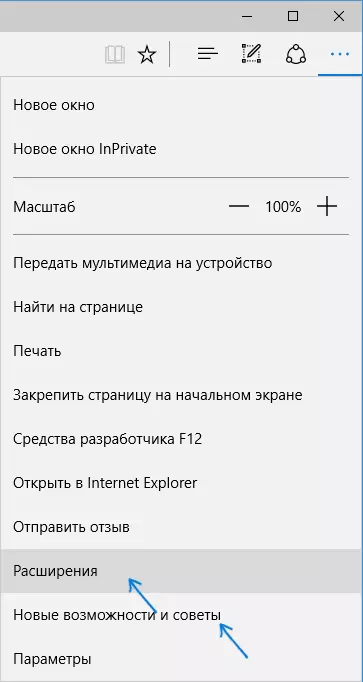
Ar ôl hynny gallwch reoli'r estyniadau gosod neu fynd i'r siop Windows 10 i osod rhai newydd.

Roedd yr ail un o'r galluoedd - swyddogaeth sy'n neilltuo'r tabiau yn y porwr ymyl yn ymddangos. I sicrhau'r tab, cliciwch arni dde-glicio a chliciwch ar yr eitem ar y fwydlen cyd-destun a ddymunir.
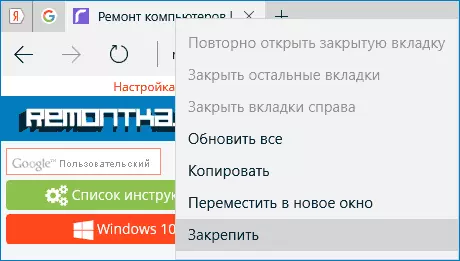
Bydd y tab yn cael ei arddangos fel eicon a bydd yn cychwyn yn awtomatig bob tro y porwr yn dechrau.
Rwyf hefyd yn argymell talu sylw i'r eitem ddewislen "nodweddion ac awgrymiadau newydd" (wedi'i marcio ar y sgrînlun cyntaf): Pan fyddwch chi'n mynd ar yr eitem hon, byddwch yn cael eich cludo i dudalen sydd wedi'i diffinio'n dda ac yn ddealladwy o gyngor ac argymhellion swyddogol ar y defnydd o borwr Microsoft Edge.
Rhyngwyneb
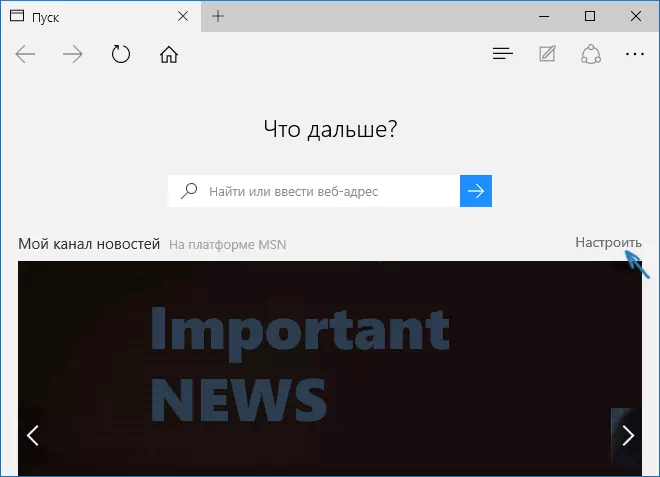
Ar ôl lansio Microsoft Edge, mae'r rhagosodiad "Fy News Channel" yn agor (gallwch newid yn y gosodiadau) gyda'r llinyn chwilio yn y canol (gallwch hefyd fynd i gyfeiriad y safle). Os gallwch chi glicio ar y rhan dde uchaf o'r dudalen, gallwch ddewis themâu newyddion diddorol i chi eu harddangos ar y brif dudalen.
Yn llinell uchaf y porwr, mae yna ychydig o fotymau: ymlaen yn ôl, diweddarwch y dudalen, y botwm i weithio gyda hanes, nodau tudalen, lawrlwythiadau a rhestr ddarllen, y botwm o ychwanegu botwm anodi, "rhannu" a'r gosodiadau botwm. Pan fyddwch chi'n mynd i unrhyw dudalen o flaen y cyfeiriad, mae'n ymddangos bod eitemau'n galluogi "modd i'w darllen", yn ogystal ag ychwanegu tudalen at nodau tudalen. Hefyd yn y llinyn hwn gan ddefnyddio'r gosodiadau gallwch ychwanegu'r eicon cartref i agor tudalen gartref.
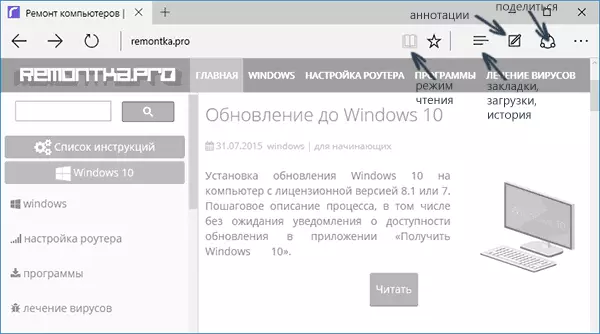
Mae gweithio gyda thabiau yn union yr un fath ag mewn porwyr cromiwm (Google Chrome, Porwr Yandex ac eraill). Os ydych yn fyr, gallwch agor tab newydd gan ddefnyddio'r botwm "Plus" ("y safleoedd gorau" yn cael eu harddangos ynddo - y rhai yr ydych yn aml yn ymweld â nhw), ar wahân i hyn, gallwch lusgo'r tab fel ei fod yn dod yn ar wahân Ffenestr Porwr.
Posibiliadau'r porwr newydd
Cyn symud ymlaen i'r lleoliadau sydd ar gael, rwy'n awgrymu edrych ar brif nodweddion diddorol Microsoft Edge fel bod dealltwriaeth o'r hyn, mewn gwirionedd, yn cael ei ffurfweddu yn y dyfodol.Dull darllen a rhestr ddarllen
Bron yr un fath ag yn Safari ar gyfer OS X, ymddangosodd Microsoft Edge modd i'w ddarllen: Wrth agor unrhyw dudalen, mae'r botwm gyda delwedd y llyfr yn ymddangos i'r dde o'i gyfeiriad, trwy glicio ar ba holl elfennau diangen (hysbysebu, yw Wedi'i dynnu o'r gwe na'r llywio tudalen ac eraill) a dim ond testun, cysylltiadau a delweddau sydd ag agwedd uniongyrchol ato yn parhau. Peth cyfforddus iawn.
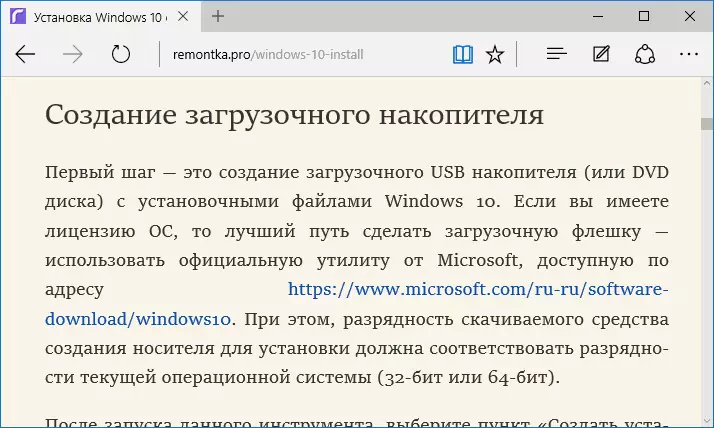
Er mwyn galluogi'r modd darllen, gallwch hefyd ddefnyddio'r allweddi poeth Ctrl + Shift + R. A thrwy wasgu Ctrl + G, gallwch agor rhestr ar gyfer darllen sy'n cynnwys y deunyddiau hynny y gwnaethoch eu hychwanegu ato yn flaenorol i ddarllen yn ddiweddarach.
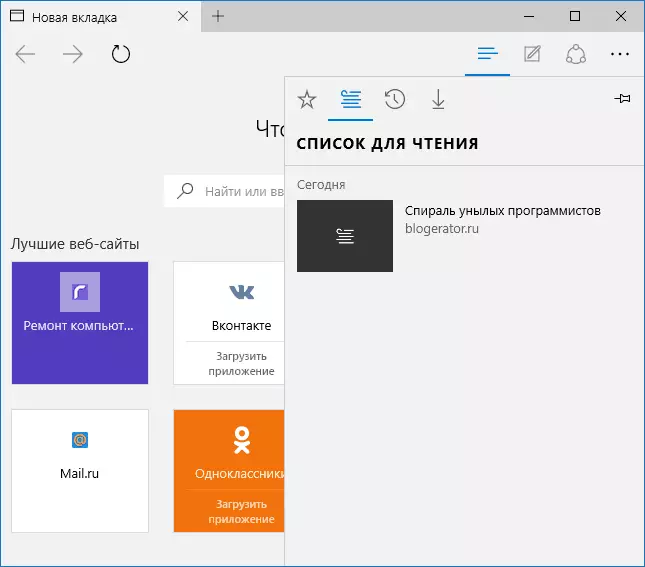
I ychwanegu unrhyw dudalen at restr Read, cliciwch "Star" i'r dde o'r bar cyfeiriad, a dewiswch ychwanegwch dudalen i beidio â ffefrynnau (nodau tudalen), ond i'r rhestr hon. Mae'r nodwedd hon hefyd yn gyfleus, ond os ydych chi'n cymharu â'r saffari a grybwyllir uchod, ychydig yn waeth - yn Microsoft Edge, darllenwch erthyglau o'r rhestr i ddarllen heb fynediad i'r Rhyngrwyd.
Botwm Rhannu yn y porwr
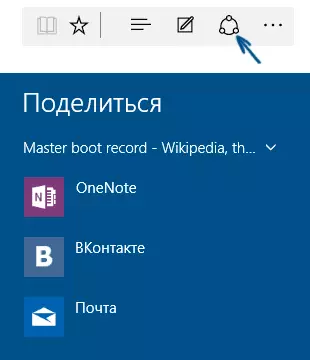
Mae gan Microsoft Edge fotwm "Share", sy'n eich galluogi i anfon tudalen i un o'r ceisiadau a gefnogir gan Windows 10 Store. Yn ddiofyn, mae'n Oneenote and Post, ond os ydych yn gosod ceisiadau Facebook, cyd-ddisgyblion, mewn cysylltiad, mewn cysylltiad, mewn cysylltiad, Yna byddant hefyd yn cael eu rhestru.
Mae gan geisiadau sy'n cefnogi swyddogaeth o'r fath yn y siop y dynodiad "darparu rhannu", fel yn y llun isod.
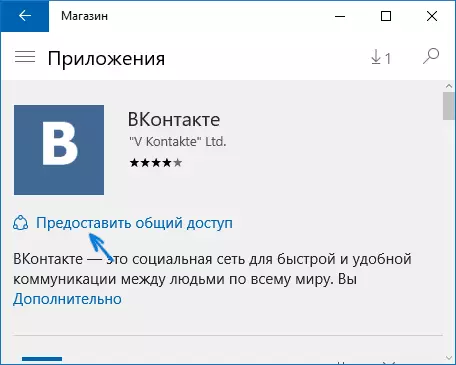
Anodiadau (Creu nodyn gwe)
Un o'r nodweddion cwbl newydd yn y porwr yw creu anodiadau, ac yn haws - lluniadu a chreu nodiadau yn iawn dros y dudalen yn cael ei hystyried ar gyfer anfon wedyn at rywun neu yn unig i chi'ch hun.
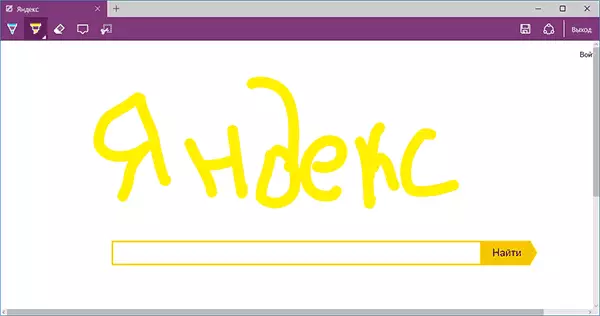
Mae modd creu nodiadau gwe yn agor trwy wasgu'r botwm cyfatebol gyda llun o bensil mewn sgwâr.
Bookmarks, Lawrlwythiadau, Hanes
Nid yw hyn yn eithaf am nodweddion newydd, ond yn hytrach am weithredu mynediad i bethau a ddefnyddir yn aml yn y porwr, a nodir yn yr is-deitl. Os ydych chi angen eich nodau tudalen, hanes (yn ogystal â glanhau), lawrlwytho neu ddarllen rhestr, pwyswch y botwm gyda'r ddelwedd o dair llinell.
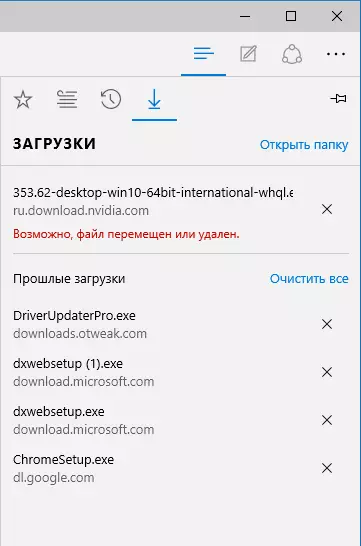
Bydd panel yn agor lle gallwch weld yr holl eitemau hyn, yn eu glanhau (neu ychwanegu rhywbeth at y rhestr), yn ogystal â mewnforio llyfrnodau o borwyr eraill. Os dymunwch, gallwch drwsio'r panel hwn trwy glicio ar y ddelwedd pin yn y gornel dde uchaf.
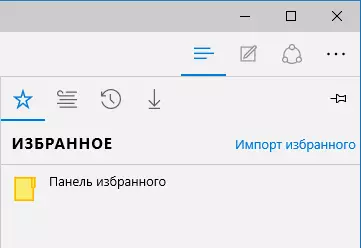
Lleoliadau Microsoft Edge
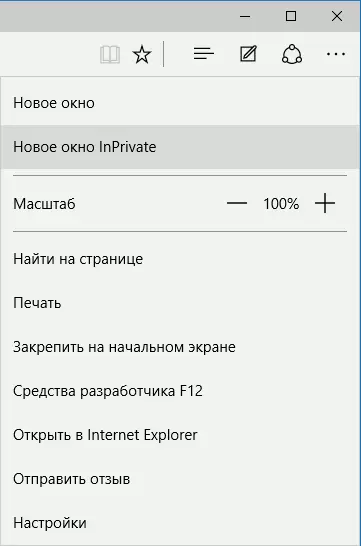
Mae'r botwm gyda thri dot yn y gornel dde uchaf yn agor y fwydlen o opsiynau a gosodiadau, y mae'r rhan fwyaf ohonynt yn glir a heb eglurhad. Byddaf yn disgrifio dim ond dau ohonynt a all alw cwestiynau:
- Mae'r ffenestr fewnol newydd yn agor ffenestr y porwr tebyg i'r modd "Incognito" yn Chrome. Wrth weithio mewn ffenestr o'r fath, nid yw storfa yn cael ei chadw, hanes ymweliadau, cwcis.
- Sicrhewch ar y sgrin gychwynnol - yn eich galluogi i roi teils y safle yn y fwydlen Dechrau Ffenestri 10 i drosglwyddo'n gyflym iddo.
Yn yr un fwydlen mae eitem "gosodiadau", lle gallwch:
- Dewiswch y pwnc (golau a thywyllwch), yn ogystal â galluogi eich panel ffefrynnau (panel nod tudalen).
- Gosodwch dudalen gychwynnol y porwr yn yr eitem "Agored USAT". Ar yr un pryd, os oes angen i chi nodi tudalen benodol, dewiswch yr eitem "benodol neu dudalen" briodol a nodwch gyfeiriad y dudalen gartref a ddymunir.
- Yn yr eitem "Agor Newydd gan ddefnyddio" Eitem, gallwch nodi beth fydd yn cael ei arddangos mewn tabiau newydd a agorwyd. "Y safleoedd gorau" yw'r safleoedd hynny yr ydych yn aml yn ymweld â nhw (ond ar hyn o bryd ni fyddai'r ystadegau'n deipio, bydd safleoedd poblogaidd yn Rwsia yn cael eu harddangos yno).
- Cache clir, stori, cwcis yn y porwr (eitem "data porwr clir").
- Ffurfweddu testun ac arddull ar gyfer y modd darllen (byddaf yn ysgrifennu amdano nesaf).
- Ewch i baramedrau dewisol.
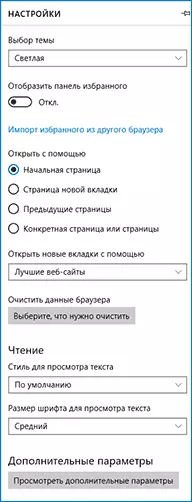
Mae gosodiadau ychwanegol Microsoft Edge yn bosibl:
- Galluogi arddangos y botwm Tudalen Gartref, yn ogystal â gosod cyfeiriad y dudalen hon.
- Trowch y clo ffenestr blocio, Adobe Flash Player, mordwyo bysellfwrdd
- Newidiwch neu ychwanegwch beiriant chwilio i chwilio gan ddefnyddio bar cyfeiriad ("chwilio yn y bar cyfeiriad gan ddefnyddio"). Isod - gwybodaeth am sut i ychwanegu Google yma.
- Ffurfweddu gosodiadau preifatrwydd (arbed cyfrineiriau a ffurflenni data, gan ddefnyddio Cortana mewn porwr, cwci, ffeiliau SmartScreen, llwytho tudalennau).
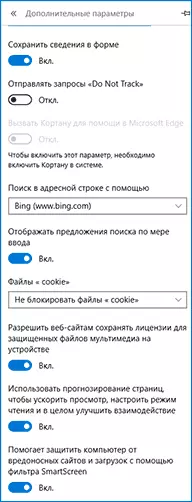
Rwyf hefyd yn eich argymell i chi ymgyfarwyddo â chwestiynau ac atebion ar gyfer preifatrwydd yn Microsoft Edge ar y dudalen swyddogol http://windows.microsoft.com/ru-ru/windows-10/eddgofacy-faq, gall fod yn ddefnyddiol.
Sut i wneud Google Chwilio yn ddiofyn yn Microsoft Edge
Os gwnaethoch chi lansio Microsoft Edge, ac wedi hynny fe wnaethoch chi fynd i'r gosodiadau - paramedrau ychwanegol a phenderfynodd ychwanegu peiriant chwilio yn "Chwilio yn y Bar Cyfeiriad gyda", yna ni fyddwch yn dod o hyd i beiriant chwilio Google (yr hyn yr oeddwn yn aneglur).
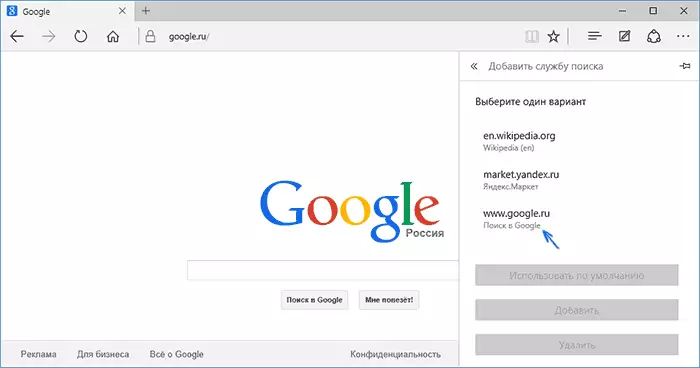
Fodd bynnag, mae'r ateb, fel y mae'n troi allan, yn syml iawn: yn gyntaf yn mynd i google.com, ac ar ôl hynny byddwch yn ailadrodd y camau gyda'r gosodiadau ac yn rhyfeddol, bydd chwiliad Google yn cael ei gyflwyno yn y rhestr.
Gall hefyd fod yn ddefnyddiol: sut i ddychwelyd y cais i "gau'r holl dabiau" yn Microsoft Edge.
